-
![]() Windows向けデータ復旧
Windows向けデータ復旧
- Data Recovery Wizard Free購入ダウンロード
- Data Recovery Wizard Pro 購入ダウンロード
- Data Recovery Wizard WinPE購入ダウンロード
- Partition Recovery購入ダウンロード
- Email Recovery Wizard購入ダウンロード
- おまかせデータ復旧サービス
概要:
Adobe AIRファイルをあるコンピュータから別のコンピュータに転送しようとしますが、そうするための方法が分からない場合、こちらの記事をご参照ください。
Adobe AIRとは、作業を他の場所へ簡単に移動できる軽量のアプリケーションです。だが、PC間でAdobe AIRを転送するのは、複雑になるかもしれません。そのため、この記事では、Adobe AIRを数分で転送できる方法について説明します。
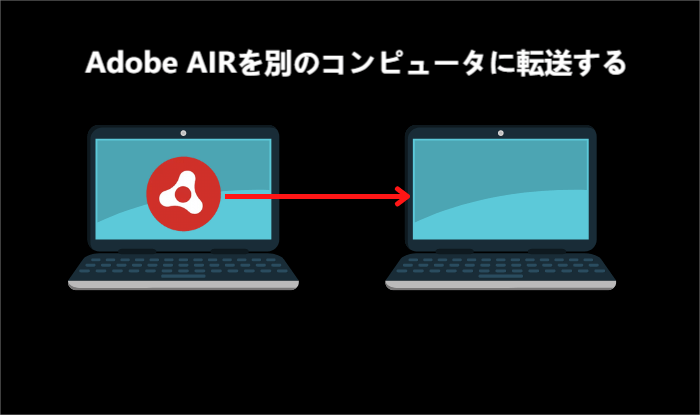
Adobe AIRとは、開発者がクロスプラットフォームのリッチインターネットアプリケーション(RIA)を作成するために使用され、仮想マシンの概念を使用したクロスオペレーティングシステムのランタイムです。
コンピュータにインストールされているAdobe AIRアプリケーションは、引き続き使用できます。2019年6月に、AIRのプラットフォームサポートと機能開発がハーマン・インターナショナル(HARMAN)に移管されました。
アドビは、Adobe AIR v32に対して基本的なセキュリティサポートを2020年まで提供しました。これは、デスクトッププラットフォーム(Windows 7以降およびMac OS X)のみのセキュリティ修正に限定されています。
その後、アドビはAIRのサポートを終了しました。それ以来、モバイルとデスクトップの両方のプラットフォームでのAIRの継続的なサポートは、ハーマン・インターナショナルによって管理されてきました。例えば、バグ修正、プラットフォームの互換性、および新機能の開発と機能改善です。
Adobe AIRがインストールされている場合、Adobe AIRがRIAを実行するプラットフォームになります。
RIAはWeb用に構築されているリッチインターネットアプリケーションです。ゲームから写真編集アプリ、音楽プレーヤー、ショッピングカートまで、何にもなる可能性があります。Adobe Media Player、ImageDropr、FlickrFlipper、および他の多くの有名なRIAは、Adobe AIRをプラットフォームとして正常に実行しています。
このようなアプリケーションを新PCで使い続け、オンラインで利用可能な最新のバージョンで更新し続けるために、両方のコンピュータにAdobe AIRをインストールする必要があります。
旧PCを新PCに移すか、お使いのPCをアップグレードする場合、転送を続行する前に、旧PCからAdobe AIRをアンインストールしなければなりません。このようなアプリケーションは、依存関係と共にインストールまたは再インストールしないと、新PCで実行できません。
Adobe AIRを別のコンピュータまたは新しいデバイスに転送する場合は、それを行うにはいくつかの異なる方法があります。
あるコンピュータから別のコンピュータにファイルを移動する最良の方法は、専門的なファイル転送ソフトウェアを使用することです。これにより、コンピュータとその他のデバイス間でファイルやアプリケーションがすばやく簡単に共有されます。
EaseUS Todo PCTransはこちらのお勧めです。個人ファイル、重要なソフトウェア、プログラム、ゲーム、アプリなど、あらゆる種類のデータをPC/ドライブ間で数回クリックするだけで転送できます。
ステップ1:古いパソコンの準備
まず、古いパソコンに EaseUS Todo PCTrans をインストールして起動します。「データ転送」→「古いPC」を選択してください。

次に、「直接転送」を選び、「次へ」をクリックします。

ステップ2:新しいパソコンの準備
新しいパソコンにも EaseUS Todo PCTrans をダウンロードして起動し、「新しいPC」を選択したら「次へ」をクリックします。

「直接転送」を選んで「次へ」をクリックし、「ネットワーク」を選択してもう一度「次へ」をクリックします。すると、自動的に古いパソコンがスキャンされます。
※両方のパソコンが同じネットワーク(LAN)に接続されている必要があります。

表示された古いパソコンを選択して「接続」をクリックしてください。接続が完了すると、古いパソコン内のデータがスキャン・分析されます。少し時間がかかることがあります。

ステップ3:転送するアプリの選択
新しいパソコン側で、転送したいアプリを選びます。選択が終わったら「転送」ボタンをクリックして、アプリの引っ越しを開始しましょう。

関連記事1:Adobe Acrobatを新しいPCに移行する方法
関連記事2:PhotoShopをWindows 10からWindows 11に移動する方法
ランタイムをインストールまたは更新するために、コンピュータの管理者権限が必要です。
Windowsをお使いの場合:
ステップ1.Windowsコンピュータにランタイムをインストールします。
ステップ2.http://get.adobe.com/air/にアクセスして、ランタイムインストールファイルをダウンロードします。
ステップ3.ランタイムインストールファイルをダブルクリックして、画面の指示に従ってインストールを完了します。
注意:2つのPCにソフトウェアをインストールした場合、そのうちの1つを無効にし、3つ目のPCにAdobeをインストールし続ける必要があります。
Mac OS 10.9以降をお使いの場合:
ステップ1.Macコンピュータにランタイムをインストールします。
ステップ2.http://get.adobe.com/air/にアクセスして、ランタイムインストールファイルをダウンロードします。
ステップ3.ランタイムインストールファイルをダブルクリックして、画面の指示に従ってインストールを完了します。
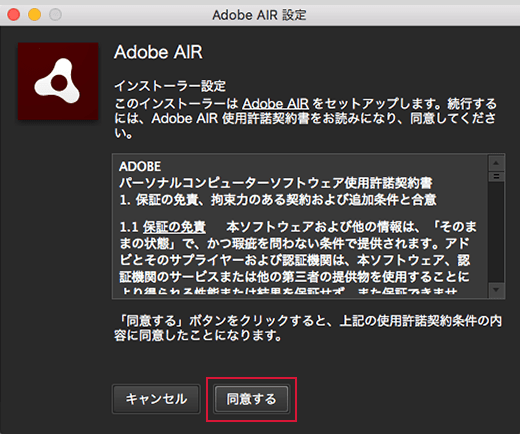
これで、Adobe AIRを別のコンピュータに簡単に転送する方法が分かったでしょう。複数のアプリケーション、ファイル、またはドライブを旧PCから新PCへ移動したいなら、上記のEaseUS Todo PCTransツールの使用をお勧めします。時間と労力が大幅に節約されるだけでなく、PCの損傷や紛失に備えたデータのバックアップにも役立ちます。
Q1.EaseUS Todo PCTransでAdobe AIRを別のPCに移動した場合、Adobe AIRのデータも一緒に移動するのですか?
A1:はい、EaseUS Todo PCTrans経由でアプリを別の場合に移行したら、そのアプリのデータも同時に移行されました。
Q2.EaseUS Todo PCTransで他の重要なファイルも移行できますか?
A2:はい、EaseUS Todo PCTransは、ほとんどのファイルの移行に対応しています。